7 Macam DESktop ENVironment di Linux Paling Terkenal
7 Macam Desktop Environment di Linux Paling Terkenal dan paling banyak digunakan. Ada berbagai macam DE (Desktop Environtment) Linux. Tidak seperti Windows atau Mac yang tampilannya monoton hanya itu-itu saja. Definisi Dekstop Environment adalah tampilan antar muka grafis yang menghubungkan antara pengguna dengan sistem Linux, atau orang biasa menyebutnya dengan tampilan GUI.
Secara Default, Ubuntu sudah menyertakan Unity sebagai tampilan default, nah jika anda bosan dengan Unity maka anda dapat mengganti Unity dengan DE lain misalnya GNOME, Cinnamon, KDE dll.
Agar tidak bingung dengan banyaknya DE yang beredar untuk Linux, berikut beberapa jenis-jenis Desktop Environment terbaik dan terkenal atau populer di kalangan pengguna Linux dunia :
Untuk kustomisasi sendiri bisa dilakukan dengan menambahkan extension yang bisa didownload di situs resminya. Penggunaan sumber daya sendiri bisa dibilang lumayan. Kira kira sama dengan unity (default Ubuntu). Jika ingin menginstall bisa dilakukan dengan perintah:
File Manager : nautilus
Command Line : gnome-terminal
Teks Editor : gedit
Versi terbaru dari KDE Plasma Desktop adalah versi 5 yang rilis sekitar pertengahan 2014 lalu. Untuk versi terbaru ini banyak review mengatakan bahwa KDE versi ini sudah semakin ringan untuk digunkan sehari hari. Bersamaan dengan rilisnya KDE Plasma Desktop 5, terdapat tema baru yang bernama "Breeze". Untuk melakukan instalasi KDE Plasma Desktop dapat menggunakan perintah berikut:
File Manager : dolphin
Command Line : konsole
Text Editor : kate
Untuk menginstallnya bisa menggunakan perintah berikut:
File Manager : thunar
Command Line : xfce-terminal
Text Editor : leafpad
Untuk menginstall LXDE pada dapat menggunakan perintah berikut:
File Manager : pcmanFM
Command Line : lxterminal
Text Editor : leafpad
Untuk menginstall Cinnamon caranya eksekusi perintah berikut:
File Manager : nemo
Command Line : gnome-terminal
Text Editor : gedit
Untuk menjalankan DE baru caranya log out kemudian klik pada icon logo Ubuntu disebelah username kemudian pilih DE yang akan dipakai lalu login.
Untuk menghindari konflik dengan GNOME ketika diinstall berdampingan, beberapa aplikasi bawaan GNOME diganti namanya seperti Nautilus yang menjadi Caja. Untuk menginstallnya cukup gunakan perintah berikut:
File Manager : caja
Terminal emulator : mate-terminal
Text Editor : pluma
Cuman bedanya dengan plugin compiz lainnya adalah unity membutuhkan kemampuan hardware yang lebih tinggi.
Secara Default, Ubuntu sudah menyertakan Unity sebagai tampilan default, nah jika anda bosan dengan Unity maka anda dapat mengganti Unity dengan DE lain misalnya GNOME, Cinnamon, KDE dll.
Agar tidak bingung dengan banyaknya DE yang beredar untuk Linux, berikut beberapa jenis-jenis Desktop Environment terbaik dan terkenal atau populer di kalangan pengguna Linux dunia :
1. GNOME 3.x
GNOME versi 3.x adalah generasi penerus GNOME 2.x. Diawal kemunculannya DE ini sempat dikecam (bahkan oleh pembuat Linux sendiri Linus Torvalds) dikarenakan sulitnya kustomisasi. Namun seiring berjalannya waktu, GNOME Shell yang menjadi shell utama dari GNOME 3.x ini lambat laun mulai disukai banyak disukai karena tampilannya yang tergolong sederhana namun sangat baik untuk multitasking.Untuk kustomisasi sendiri bisa dilakukan dengan menambahkan extension yang bisa didownload di situs resminya. Penggunaan sumber daya sendiri bisa dibilang lumayan. Kira kira sama dengan unity (default Ubuntu). Jika ingin menginstall bisa dilakukan dengan perintah:
adapun beberapa aplikasi yang terdapat pada GNOME Shell antara lainsudo apt-get install gnome-shell
File Manager : nautilus
Command Line : gnome-terminal
Teks Editor : gedit
2. KDE Plasma Desktop
KDE (Kool Desktop Environtment) adalah jenis DE yang terkenal dengan tampilannya yang sangat "wah". Namun sayangnya tampilan yang sangat bagus tersebut harus dibayar mahal dengan borosnya sumber daya yang digunakan terutama saat startup. Walaupun begitu saat sudah berjalan normal DE ini tidak terlalu boros sumber daya.Versi terbaru dari KDE Plasma Desktop adalah versi 5 yang rilis sekitar pertengahan 2014 lalu. Untuk versi terbaru ini banyak review mengatakan bahwa KDE versi ini sudah semakin ringan untuk digunkan sehari hari. Bersamaan dengan rilisnya KDE Plasma Desktop 5, terdapat tema baru yang bernama "Breeze". Untuk melakukan instalasi KDE Plasma Desktop dapat menggunakan perintah berikut:
adapun beberapa aplikasi yang terdapat pada KDE antara lainsudo apt-get install kubuntu-desktop
File Manager : dolphin
Command Line : konsole
Text Editor : kate
3. XFCE
XFCE (XForms Cool Environment) adalah desktop environment Linux berlogo tikus yang terkenal dengan performanya yang cepat dan sangat irit sumber daya. Sejak kemunculan GNOME3 yang dikritisi, Xfce menjadi populer karena mempunyai banyak kesamaan dengan GNOME 2 terutama dalam hal kustomisasi karena XFCE memakai GTK2 yang sama dengan GNOME2 namun jauh lebih ringan sehingga cocok digunakan pada komputer tua.Untuk menginstallnya bisa menggunakan perintah berikut:
aplikasi bawaan XFCE antara lainsudo apt-get install xubuntu-desktop
File Manager : thunar
Command Line : xfce-terminal
Text Editor : leafpad
4. LXDE
LXDE (Lightweight X11 Desktop Environment) adalah DE yang sangat ringan sehingga cocok untuk komputer tua, netbook, ataupun komputer mini seperti raspberry pi. DE ini memiliki banyak kesamaan dengan openbox karena memang bisa dibilang LXDE adalah openbox yang diberi LX Panel.Untuk menginstall LXDE pada dapat menggunakan perintah berikut:
adapun beberapa aplikasi bawaan LXDE antara lainsudo apt-get install lubuntu-desktop
File Manager : pcmanFM
Command Line : lxterminal
Text Editor : leafpad
5. Cinnamon
Cinnamon adalah desktop Linux yang khusus dikembangkan oleh developer Linux Mint dan diperuntukkan untuk Linux Mint Cinnamon. DE Cinnamon ini awalnya adalah sebuah paket Gnome Shell Extension yang bernama Mint Gnome Shell Extension (MGSE). Kemudian menjadi fork dari Gnome shell dengan Window Manager sendiri bernama Muffin (Gnome Shell menggunakan Mutter). Sejak versi 2.0 sudah lepas dari gnome shell dan sekarang menjadi DE sendiri tanpa library dari gnome shell.Untuk menginstall Cinnamon caranya eksekusi perintah berikut:
adapun beberapa aplikasi yang terdapat pada Cinnamon antara lainsudo add-apt-repository ppa:gwendal-lebihan-dev/cinnamon-nightly
sudo apt-get update && sudo apt-get install cinnamon
File Manager : nemo
Command Line : gnome-terminal
Text Editor : gedit
Untuk menjalankan DE baru caranya log out kemudian klik pada icon logo Ubuntu disebelah username kemudian pilih DE yang akan dipakai lalu login.
6. MATE
Dikembangkan oleh sekelompok orang yang gagal move on dengan GNOME2. Dibangun dengan source code GNOME2 yang ditinggalkan oleh pengembang aslinya. Saat ini projek MATE masuk dalam salah satu proyek Linux Mint. Nama MATE sendiri berasal dari nama tumbuhan dari Amerika Selatan yang bernama Yerba mate dan teh yang terbuat dari dedaunan.Untuk menghindari konflik dengan GNOME ketika diinstall berdampingan, beberapa aplikasi bawaan GNOME diganti namanya seperti Nautilus yang menjadi Caja. Untuk menginstallnya cukup gunakan perintah berikut:
Adapun beberapa aplikasi yang terdapat pada Mate antara lainsudo apt-add-repository ppa:ubuntu-mate-dev/ppa
sudo apt-add-repository ppa:ubuntu-mate-dev/trusty-mate
sudo apt-get update && sudo apt-get upgrade
sudo apt-get install ubuntu-mate-core ubuntu-mate-desktop
File Manager : caja
Terminal emulator : mate-terminal
Text Editor : pluma
7. Unity
Unity adalah sebuah shell yang berjalan diatas Desktop Environment GNOME, yang dikembangkan oleh Canonical khusus untuk Ubuntu. Unity pada ubuntu 11.04 adalah sebuah plugin compiz sama dengan plugin compiz lainnya.Cuman bedanya dengan plugin compiz lainnya adalah unity membutuhkan kemampuan hardware yang lebih tinggi.

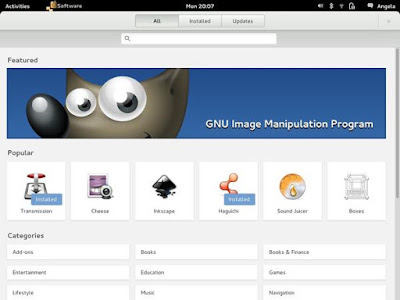
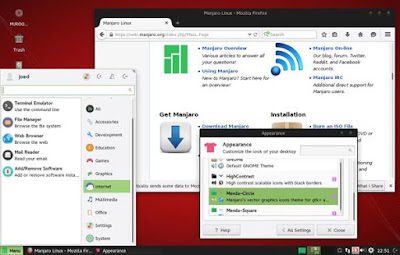
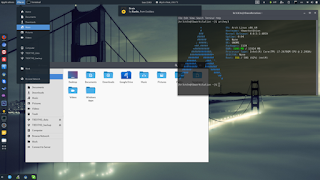
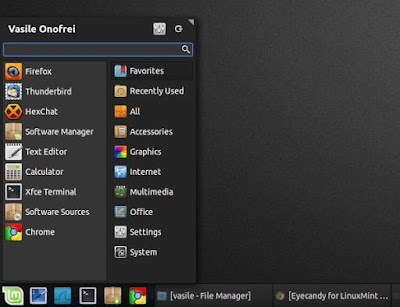

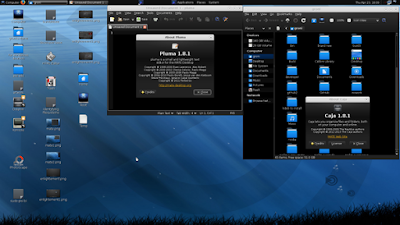

0 komentar:
Posting Komentar